فهرست مطالب:
- مرحله 1: فهرست مواد
- مرحله 2: ابزارهای مورد نیاز و اقدامات ایمنی
- مرحله 3: چگونه:
- مرحله 4: نتایج/درس های آموخته شده

تصویری: نحوه ساختن مکعب با آردوینو و شتاب سنج: 5 مرحله

2024 نویسنده: John Day | [email protected]. آخرین اصلاح شده: 2024-01-30 08:55

اسامی ما براک ، ادی و درو هستند. هدف اصلی کلاس فیزیک ما این است که از زمین به مریخ سفر کنیم در حالی که مدار اطراف مریخ را با استفاده از Cube Sat و جمع آوری داده ها شبیه سازی می کنیم. هدف گروه های ما برای این پروژه جمع آوری داده ها با استفاده از سنسور شتاب سنج است که به آردوینو ما در داخل Cube Sat وصل می شود و به دور مریخ می چرخد تا نیروی گرانشی را در آن سیاره پیدا کند. برخی از محدودیت های احتمالی برای این کار خاص این است که کد به درستی کار نمی کند ، شتاب سنج داده ها را جمع آوری نمی کند و محدودیتی که CubeSat می تواند وزن کند. اگرچه افراد زیادی می توانند با آنها روبرو شوند ، اما کسانی بودند که گروه ما با آنها روبرو شد. ویدئویی از پروژه نهایی و آزمایش ما در اینجا یافت می شود https://www.youtube.com/embed/u1_o38KSrEc -Eddie
مرحله 1: فهرست مواد



همه مواد فهرست شده داخل CUBESAT بروید
1. Arduino & Power Cable https://www.amazon.com/Elegoo-EL-CB-001-ATmega328…: arduino طوری طراحی شده است که لوازم الکترونیکی را برای هنرمندان ، طراحان ، علاقه مندان و هر کسی که علاقمند به ایجاد اشیاء یا محیط های تعاملی است بیشتر در دسترس قرار دهد.
: اجازه ورود و خروج به Arduino و رایانه خود را بدهید
2. Breadboard
: تخته ای برای ساخت یک مدل آزمایشی از مدار الکتریکی
مواد متصل به BREBBOARD
1. شتاب سنج آردوینو
: ابزاری برای اندازه گیری شتاب یا برای تشخیص و اندازه گیری ارتعاشات
2. ماژول کارت SD آردوینو
: به شما امکان می دهد ذخیره سازی گسترده و ثبت اطلاعات را به پروژه خود اضافه کنید
3. سیم آردوینو
: کد را در سراسر آردوینو و ورق انتقال می دهد
4. چراغ LED
: LED یک چراغ کوچک است (مخفف "دیود ساطع کننده نور") است که با قدرت نسبتاً کمی کار می کند
-درو
مرحله 2: ابزارهای مورد نیاز و اقدامات ایمنی
ابزار لازم
1. چاقوی دقیق
- ما از یک چاقوی دقیق برای برش و ردیابی شکل Arduino و Breadboard از طریق Styrofoam استفاده کردیم ، برای محافظت از Arduino و Breadboard در صورت تصادف
2. تفنگ چسب داغ
- ما از یک تفنگ چسب داغ برای چسباندن استایروفوم به کناره های Cubesat خود برای اطمینان از ایمن بودن Arduino و Breadboard استفاده کردیم.
3. فوم پلی استایرن
- ما از قطعات پلی استایرن برای محکم کردن آردوینو و نان برد در کناره های Cubesat خود استفاده کردیم ، همچنین در صورت افتادن یا تکان دادن Cubesat به یک بالشتک اجازه می دهیم
روش های ایمنی
1. اولین عمل ایمنی ما این بود که مطمئن شویم چاپگر سه بعدی را هنگام چاپ Cubesat لمس نمی کنیم. چاپگر سه بعدی بسیار داغ می شود و مهم است که به یاد داشته باشید که به آن دست نزنید.
2. هنگام استفاده از چاقوی دقیق برای برش قطعات فوم فوم ، باید مقوا را زیر آن قرار می دادیم تا از آسیب دیدن میزها اطمینان حاصل شود. هنگام استفاده از چاقو هر چیزی که در صورت یا اطراف محل کار ما پرواز می کرد ، مجبور بودیم از عینک استفاده کنیم.
3. هنگام استفاده از ابزارهایی که نیاز به کار سخت دارند ، مطمئن شوید که از عینک برای اهداف ایمنی استفاده می کنید.
4. هنگامی که Cubesat را به مدار متصل می کنید ، مطمئن شوید که به اطرافیان مدارگرد هشدار می دهید که Cubesat خود را آزمایش می کنید و از عینک استفاده می کنید تا مطمئن شوید تمام اعضای بدن و افراد سالم هستند.
-درو
مرحله 3: چگونه:
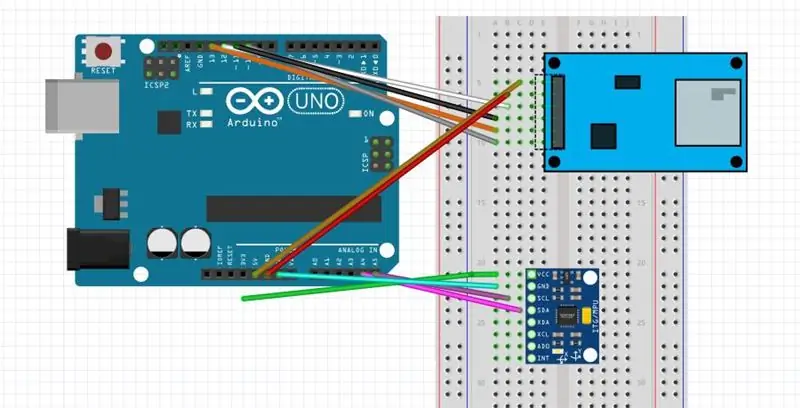


نحوه ساخت CubeSat
1. برای شروع فرایند ساخت CubeSat ، باید مدلهای CubeSat را که 10x10x10 هستند و یک فایل STL در دست دارید جستجو کنید.
2. هنگامی که مدلی را پیدا کردید که در نگه داشتن تخته نان و آردوینو به طور ایمن کار می کند ، باید فایل ها را روی درایو فلش بارگیری کنید تا بتوانید به فایل های چاپگر سه بعدی دسترسی پیدا کنید.
3. پس از بارگیری فایل های صحیح بر روی درایو فلش ، می توانید فلش مموری را به رایانه متصل به چاپگر سه بعدی وصل کنید.
4. هنگام چاپ ، مطمئن شوید که فایل های صحیح را انتخاب کرده اید و همه سیم ها ، کدها و ورودی ها به درستی بین کامپیوتر و چاپگر سه بعدی وصل شده اند. با این کار CubeSat به درستی چاپ می شود و همه چیز طبق برنامه پیش می رود.
5. به هر یک از اعضای گروه زمان مشخصی برای بررسی کارآمد چاپگر و پیشرفت CubeSat اختصاص دهید تا مشکلاتی را که ممکن است با آن روبرو شوید برطرف کند. این که بتوانید هر 2-3 ساعت یک نفر از اعضای تیم پیشرفت کار را بررسی کنید ، کمک کافی برای رفع هر گونه مشکل و مشاهده پیشرفت های انجام شده را ارائه می دهد.
-عیدی
کد:
#شامل #شامل #شامل #شامل #شود
const int MPU = 0x68؛ int16_t AcX، AcY، AcZ، Tmp، GyX، GyY، GyZ ؛ دو گانه ، رول ؛
داده های فایل ؛
void setup () {
pinMode (10 ، OUTPUT) ؛ // باید پین 10 را روی خروجی تنظیم کنید حتی اگر استفاده نشود. // تنظیم پین 7 برای روشن شدن led SD.begin (4) ؛ // کارت sd را با CS تنظیم می کند که روی پین 4 Serial.begin (9600) تنظیم شده است. Serial.println (F ("آزمایش BMP280")) ؛ Wire.begin ()؛ Wire.beginTransmission (MPU) ؛ Wire.write (0x6B) ؛ Wire.write (0) ؛ Wire.endTransmission (درست) ؛ Serial.begin (9600)؛ } void loop () {Wire.beginTransmission (MPU)؛ Wire.write (0x3B) ؛ Wire.endTransmission (false) ؛ سیم. درخواست از (MPU ، 14 ، درست) ؛
int AcXoff ، AcYoff ، AcZoff ، GyXoff ، GyYoff ، GyZoff ؛ int temp، toff؛ دو برابر t ، tx ، tf ؛
// تصحیح داده های شتاب AcXoff = -950؛ AcYoff = -300 ؛ AcZoff = 0 ؛
// اصلاح دما toff = -1600؛
// اصلاح ژیروسکوپ GyXoff = 480؛ GyYoff = 170 ؛ GyZoff = 210 ؛
// خواندن accel data AcX = (Wire.read () << 8 | Wire.read ()) + AcXoff؛ AcY = (Wire.read () << 8 | Wire.read ()) + AcYoff؛ AcZ = (Wire.read () << 8 | Wire.read ()) + AcYoff؛
// خواندن دمای دما temp = (Wire.read () << 8 | Wire.read ()) + toff؛ tx = temp ؛ t = tx/340 + 36.53 ؛ tf = (t * 9/5) + 32 ؛
// خواندن اطلاعات gyro GyX = (Wire.read () << 8 | Wire.read ()) + GyXoff؛ GyY = (Wire.read () << 8 | Wire.read ()) + GyYoff؛ GyZ = (Wire.read () << 8 | Wire.read ()) + GyZoff؛
Data = SD.open ("Log.txt" ، FILE_WRITE) ؛ // پرونده ای به نام "Log" را باز می کند
// دریافت pitch/roll getAngle (AcX ، AcY ، AcZ) ؛
// ارسال داده ها به پورت سریال Serial.print ("زاویه:") ؛ Serial.print ("زمین =")؛ Serial.print (زمین)؛ Serial.print ("| Roll =")؛ Serial.println (رول) ؛
Serial.print ("Temp:")؛ Serial.print ("Temp (F) =")؛ Serial.print (tf)؛ Serial.print ("| Temp (C) =")؛ Serial.println (t)؛
Serial.print ("شتاب سنج:")؛ Serial.print ("X =")؛ Serial.print (AcX) ؛ Serial.print ("| Y =")؛ Serial.print (AcY) ؛ Serial.print ("| Z =")؛ Serial.println (AcZ) ؛
Serial.print ("ژیروسکوپ:")؛ Serial.print ("X =")؛ Serial.print (GyX) ؛ Serial.print ("| Y =")؛ Serial.print (GyY)؛ Serial.print ("| Z =")؛ Serial.println (GyZ) ؛ Serial.println ("")؛
Data.print (گام) ؛ Data.println (رول) ؛
Data.print (tf) ؛ Data.println (t) ؛ Data.print (AcX) ؛ // داده acel را در پرونده Data.print ("،") می نویسد. // ویرگول را در فایل Data.print (AcY) چاپ می کند. Data.print ("،") ؛ Data.print (AcZ) ؛ Data.print ("،") ؛ Data.print (GyX) ؛ Data.print ("،") ؛ Data.print (GyY) ؛ Data.print ("،") ؛ Data.println (GyZ) ؛
تاخیر (1000) ؛ }
// تبدیل داده های accel به pitch/roll void getAngle (int Vx، int Vy، int Vz) {double x = Vx؛ y y = Vy ؛ دو برابر z = Vz ؛
}
}
کد (CONT.):
-این کدی است که ما برای جمع آوری داده ها از شتاب سنج و کارت SD استفاده کردیم.
پس از سیم کشی Arduino و Breadboard ما مانند آنچه در نمودار نشان داده شده است ، ما کارت SD را به ماژول آداپتور SD Card وصل کردیم و آماده شدن برای آزمایش نهایی خود ادامه دادیم.
-ما مدت ها با کد مشکل داشتیم ، اما کدی که در بالا ذکر شد ، کد نهایی است که ما از آن استفاده کردیم و داده هایی را که برای ارائه خود استفاده کردیم به ما داد.
این کد داده ها را از شتاب سنج جمع آوری کرده و اطلاعات را به کارت SD منتقل می کند.
-کارت SD به USB وصل شده و به رایانه وصل شده است. از آنجا اطلاعات در رایانه ما قرار گرفت.
-بروک
سیم کشی ARDUINO:
- هنگام سیم کشی آردوینو ، ما با سیمهای dud و dud Arduinos مشکل داشتیم.
- ما مجبور شدیم سیم کشی Arduino خود را چندین بار به دلیل سیم کشی نادرست اصلاح کنیم.
- برای اطمینان از سیم کشی و کدگذاری صحیح ، مطمئن شوید که سیم های شما به طور کامل محکم شده اند و روند کد شما به درستی انجام شده است.
دیاگرام سرخ کردن:
- نمودار سرخ کردن مستقیماً رو به جلو بود و به راحتی می توان آن را دنبال کرد
- هنگامی که ماژول کارت SD بخشی از برنامه سرگرم کننده نبود ، ما با نمودار مشکل مواجه شدیم. به همین دلیل ، ما مجبور شدیم به صورت آنلاین قسمت قابل بارگیری را که در نمودار موجود است جستجو کنیم
- ما نمودار را با قرار دادن قسمت ها و برنامه های صحیح در نمودار تکمیل کرده بودیم
-درو
مرحله 4: نتایج/درس های آموخته شده
نمودار ما افزایش واضح دما را نشان می دهد ، احتمالاً به دلیل این که بخاری برای رسیدن به حداکثر دما به زمان نیاز دارد.
برای این پروژه ، فیزیکی که ما به آن برخورد کردیم نیروی مرکزی بود که CubeSat را در مدار نگه می داشت.
-بروک
توصیه شده:
نحوه ساختن یک مکعب LED 8x8x8 و کنترل آن با آردوینو: 7 مرحله (همراه با تصاویر)

نحوه ساختن یک مکعب LED 8x8x8 و کنترل آن با آردوینو: ویرایش ژانویه 2020: اگر کسی بخواهد از آن برای ایجاد ایده استفاده کند ، این را کنار می گذارم ، اما دیگر ساختن یک مکعب بر اساس این دستورالعمل ها فایده ای ندارد. IC های درایور LED دیگر ساخته نمی شوند و هر دو طرح در نسخه قدیمی نوشته شده اند
نحوه ساختن مکعب دما: 5 مرحله

چگونه می توان یک مکعب دما ایجاد کرد: تصور کنید که توانایی کاوش در یک سیاره را بدون استفاده از یک مکعب 10x10x10 داشته باشید. حالا شما می توانید! (توجه: این پروژه در واقع به ماه نمی رود ، متأسفم) نام من آلیسا است و در این برنامه آموزشی به شما نشان خواهم داد که چگونه دو شریک من (استورمی و
نحوه ساختن مکعب LED 4x4x4: 6 مرحله
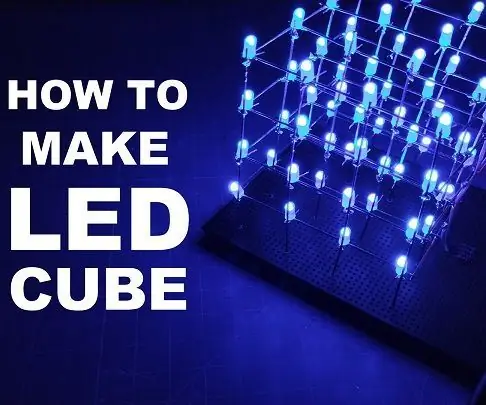
نحوه ساختن مکعب LED 4x4x4: در این دستورالعمل یاد می گیرید که چگونه به راحتی گام به گام یک مکعب LED را با آردوینو بسازید. یک مکعب LED ترتیب LED ها به صورت مکعبی است ، جایی که LED ها در یک الگوی خاص می درخشند. اجازه دهید شروع شود
SmartPhone Game Simulator- بازی های ویندوز را با استفاده از Gesture Control IMU ، شتاب سنج ، ژیروسکوپ ، مغناطیس سنج انجام دهید: 5 مرحله

SmartPhone Game Simulator- با استفاده از Gesture Control IMU ، شتاب سنج ، ژیروسکوپ ، مغناطیس سنج بازی های ویندوز را اجرا کنید: از این پروژه پشتیبانی کنید: https://www.paypal.me/vslcreations با اهدا به کدهای منبع باز & amp؛ حمایت از توسعه بیشتر
Arduino Nano و Visuino: تبدیل شتاب به زاویه از شتاب سنج و ژیروسکوپ سنسور MPU6050 I2C: 8 مرحله (همراه با تصاویر)

Arduino Nano و Visuino: تبدیل شتاب به زاویه از شتاب سنج و ژیروسکوپ سنسور MPU6050 I2C: چندی پیش من آموزشی را در مورد نحوه اتصال شتاب سنج MPU9250 ، ژیروسکوپ و سنسور قطب نما به آردوینو نانو و برنامه ریزی آن با Visuino برای ارسال داده ها و نمایش بسته ها ارسال کردم. آن را بر روی دامنه و ابزارهای بصری قرار می دهد. شتاب سنج X ، Y ،
